เมื่อพูดถึงไดรเวอร์สำหรับการ์ดกราฟิกของ Nvidia ผู้ใช้คอมพิวเตอร์ส่วนใหญ่อาจใช้ไดรเวอร์ที่มาพร้อมกับระบบปฏิบัติการของพวกเขาหรือติดตั้งแพคเกจไดรเวอร์สำหรับการ์ดจาก Nvidia
แพ็คเกจไดรเวอร์เหล่านี้เติบโตขึ้นในช่วงหลายปีที่ผ่านมา ซึ่งรวมถึงไดรเวอร์ที่จำเป็นและส่วนประกอบอื่น ๆ ที่อาจหรือไม่จำเป็นต้องใช้ขึ้นอยู่กับการใช้งานคอมพิวเตอร์
Nvidia Graphics Driver ได้ติดตั้งส่วนประกอบ 3D Vision, ไดรเวอร์เสียง HD, ซอฟต์แวร์ระบบ PhysX หรือ GeForce Experience ในอดีตเช่นเมื่อคุณไม่ได้เลือกการติดตั้งแบบกำหนดเองเพื่อปิดการทำงานเหล่านี้
แต่แม้ว่าคุณจะปิดการใช้งานส่วนประกอบทั้งหมด แต่ไดรเวอร์กราฟิกคุณจะได้รับบริการพิเศษและ Telemetry ติดตั้งบนระบบ
การติดตั้งเฉพาะไดรเวอร์กราฟฟิกของ Nvidia
หนึ่งในสิ่งที่ผู้ใช้ที่มีความกังวลเกี่ยวกับการเพิ่มขึ้นของส่วนประกอบนี้อาจทำเพียงติดตั้งไดรเวอร์กราฟิกและไม่ต้องเรียกใช้โปรแกรมติดตั้ง Nvidia เลย
คำแนะนำต่อไปนี้จะแนะนำคุณเกี่ยวกับขั้นตอนการติดตั้งเฉพาะไดรเวอร์นั้นและไม่มีอะไรอื่น โปรดทราบว่าคุณต้องแน่ใจว่าคุณไม่ต้องการส่วนประกอบพิเศษใด ๆ เนื่องจากจะไม่ได้รับการติดตั้ง
นอกจากนี้โปรดทราบว่าการติดตั้งไดรเวอร์จะยังคงเพิ่มส่วนประกอบเช่น Windows Services ที่คุณอาจไม่ต้องการ ตรวจสอบให้แน่ใจว่าคุณลบสิ่งเหล่านั้นหรืออย่างน้อยก็ปิดการใช้งาน
ขั้นตอนที่ 1: ลบไดรเวอร์ Nvidia เก่าออกจากระบบ
ขอแนะนำให้คุณลบไดรเวอร์เก่าออกจากคอมพิวเตอร์ก่อนที่จะติดตั้งไดรเวอร์ใหม่ลงในนั้น
อ่านคู่มือของเราเกี่ยวกับการถอนการติดตั้งไดรเวอร์ Nvidia จากเครื่อง Windows อย่างสมบูรณ์ โดยทั่วไปสิ่งที่คุณทำคือใช้โปรแกรมที่เรียกว่า Display Driver Uninstaller
ขั้นตอนที่ 2: ดาวน์โหลดไดรเวอร์ Nvidia ล่าสุด
ตรงไปที่เว็บไซต์ดาวน์โหลดไดรเวอร์อย่างเป็นทางการของ Nvidia และกรอกข้อมูลลงในช่องนั้นเพื่อดาวน์โหลดไดรเวอร์สำหรับการ์ดแสดงผลและระบบปฏิบัติการของคุณ
ขั้นตอนที่ 3: แยกไดรเวอร์
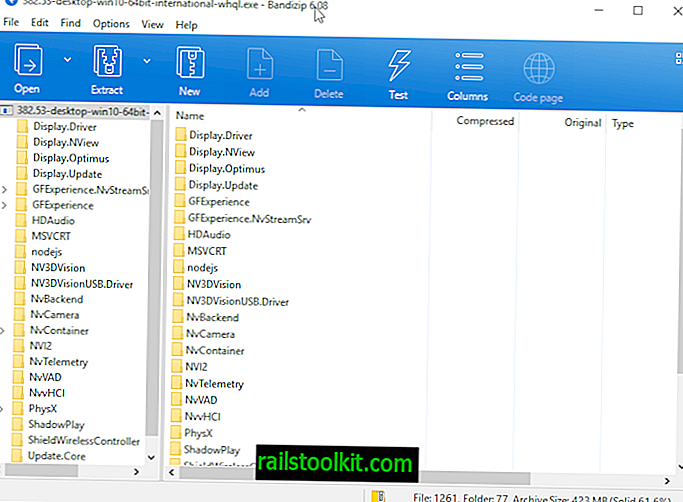
ฉันใช้ซอฟต์แวร์ Bandizip ที่ยอดเยี่ยมสำหรับเรื่องนี้ แต่โปรแกรมเก็บถาวรอื่นอาจทำงานได้เช่นกัน ด้วย Bandizip สิ่งที่คุณต้องทำคือคลิกขวาที่ไฟล์ไดรเวอร์ที่ดาวน์โหลดเช่น 382.53-desktop-win10-64bit-international-whql.exe และเลือก "open with Bandizip"
ที่เก็บถาวรจะเปิดขึ้นและคุณสามารถแตกเนื้อหาของแพ็คเกจไปยังฮาร์ดไดรฟ์ในเครื่องได้
ขั้นตอนที่ 4: ติดตั้งไดรเวอร์บน Windows
คุณต้องเปิด Windows Device Manager เนื่องจากคุณจะติดตั้งไดรเวอร์โดยใช้แอปเพล็ตแผงควบคุม วิธีที่ง่ายที่สุดในการเปิดตัวจัดการอุปกรณ์คือการแตะที่คีย์ Windows พิมพ์ hdwwiz.cpl และกดปุ่ม Enter
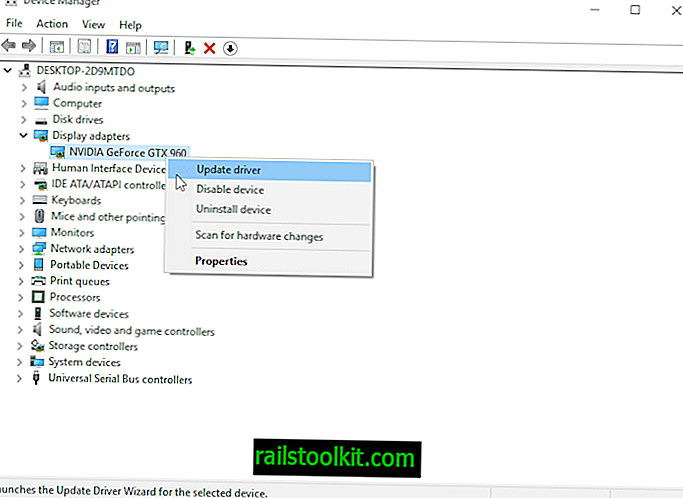
ค้นหาการ์ดวิดีโอของคุณที่นั่นคุณพบการ์ดแสดงผลใต้การ์ดแสดงผลและคลิกขวาแล้วเลือก Properties
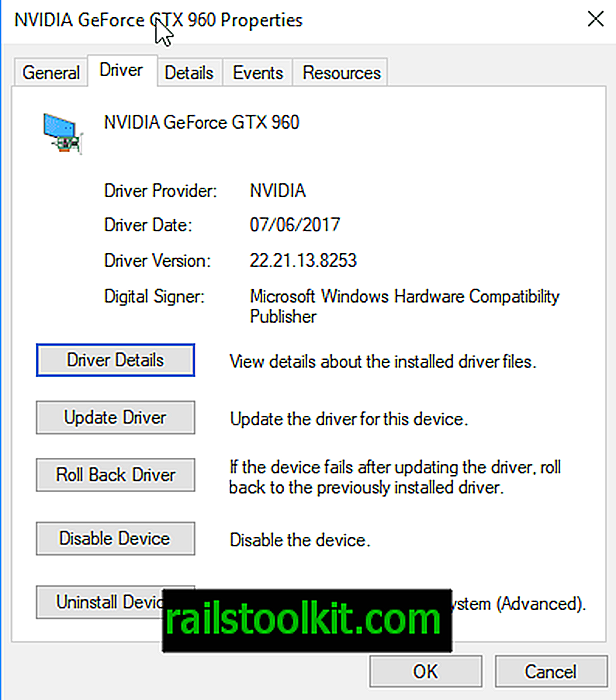
สลับไปที่แท็บไดรเวอร์และคลิกที่ปุ่ม "อัปเดตไดรเวอร์" ที่มีอยู่ในหน้านั้น
เลือก "เรียกดูซอฟต์แวร์ไดรเวอร์คอมพิวเตอร์ของฉัน" ในหน้าต่างถัดไปและเลือกโฟลเดอร์ Display.Driver เป็นโฟลเดอร์ที่คุณต้องการให้ Windows ค้นหาไดรเวอร์การ์ดวิดีโอ
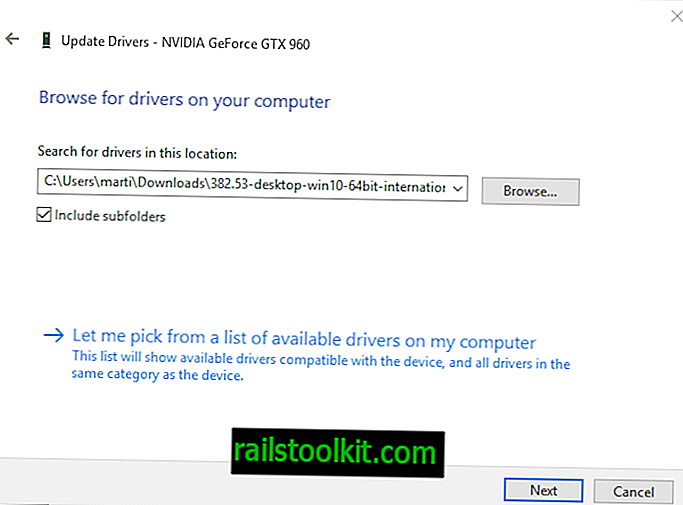
กดปุ่มถัดไปแล้วรอให้ Windows สแกนโฟลเดอร์เพื่อหาไดรเวอร์ที่เหมาะสม มันจะรับไดรเวอร์จอแสดงผลและติดตั้งบนเครื่อง
คุณควรได้รับการแจ้งเตือน "Windows อัปเดตไดรเวอร์ของคุณสำเร็จ" ในที่สุด

สิ่งนี้บ่งชี้ว่า Windows ได้ติดตั้งไดรเวอร์ใหม่สำหรับการ์ดกราฟิก Nvidia และจะใช้งานได้ตั้งแต่นั้นเป็นต้นมา
ปิดคำ
หากคุณต้องการไดรเวอร์การ์ดแสดงผลนี่เป็นตัวเลือกหนึ่งเพื่อให้แน่ใจว่าจะได้รับการติดตั้งเท่านั้น ในขณะที่คุณสามารถเรียกใช้ตัวติดตั้ง Nvidia ยกเลิกการเลือกตัวเลือกทั้งหมดและทำความสะอาดระบบในภายหลังเพื่อให้ได้เอฟเฟกต์ที่เหมือนกันมันอาจจะง่ายกว่าและเร็วกว่าที่จะทำแบบนี้แทน
ตอนนี้คุณ : คุณจะติดตั้งไดรเวอร์กราฟิกในระบบของคุณได้อย่างไร?














